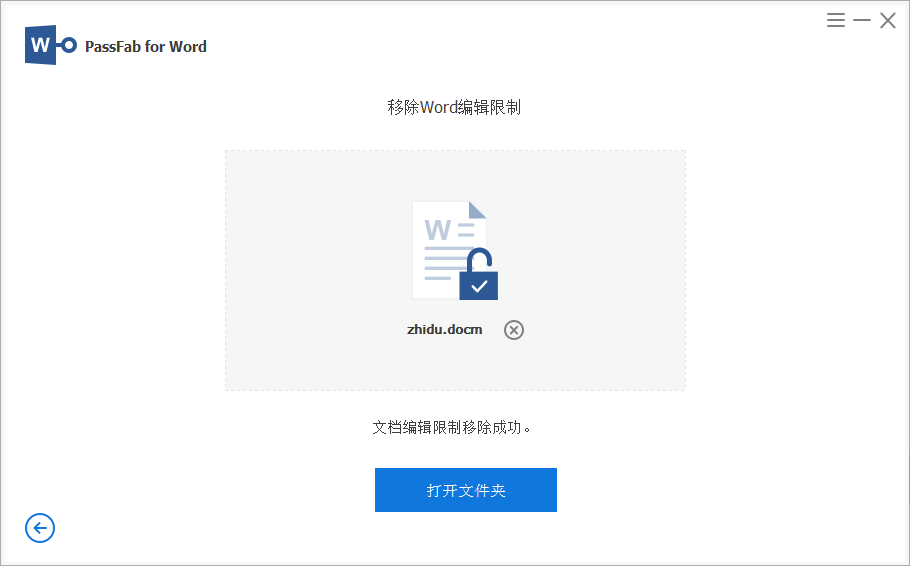2个方法快速解决word文档编辑限制
Word文档不能编辑的情况想必有很多的朋友都有碰到过吧,通常Word文档不能编辑主要是由于Word文档被加密或者Word文档被锁住导致,下面小编给大家整理了一些相关的解决方法,希望对大家有所帮助。

一、取消word文档限制保护
我们可以在文档里点击菜单栏【审阅】选项列表中的【限制编辑】,当看到弹出的页面中显示“文档受保护,以防止误编辑,只能查看此区域”,说明文档被设置了“部分限制编辑”。

“解除限制”也是点击文档菜单栏【审阅】选项列表中的【限制编辑】,在弹出的页面中点击下方的【停止保护】选项,然后在弹出的对话框里,输入原本设置的限制密码,点击【确定】后,Word文档部分区域的“限制保护”就解除了,也就可以编辑更改全文档了。
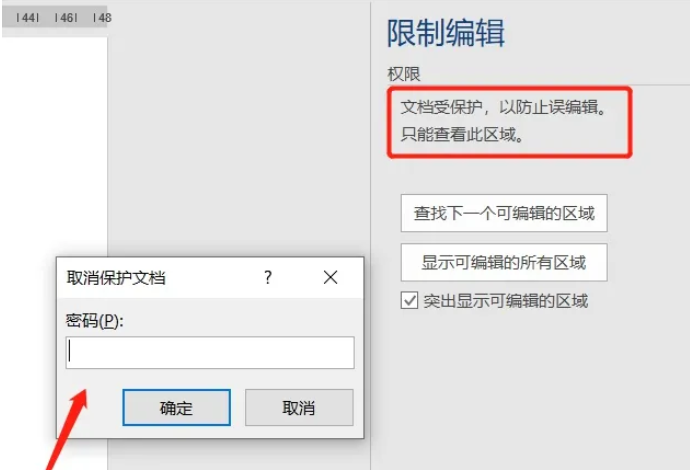
但如果忘记原本设置的密码的话,我们就需要借助第三方工具,来帮助我们取消word的编辑限制,比如PassFab for Word,无需密码,可快速帮我们吧文档编辑限制取消,具体操作步骤如下:
1、下载安装好软件后,启动 PassFab。单击移除Word 限制编辑。

2、单击“+”导入 受保护的Word 文件,然后按“移除”按钮。
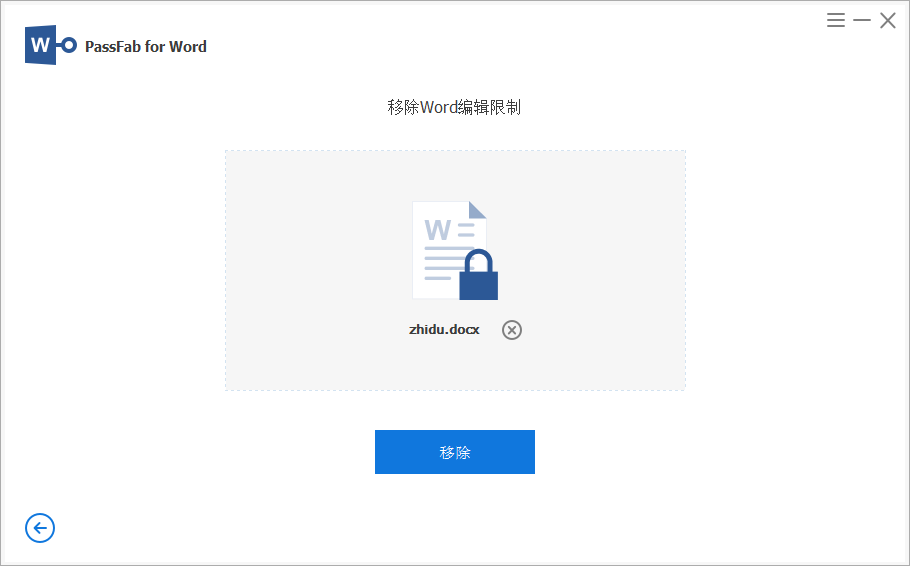
3、等待一会儿,恭喜,您的文件已成功删除 Word 限制编辑。单击“打开文件夹”找到该文件。